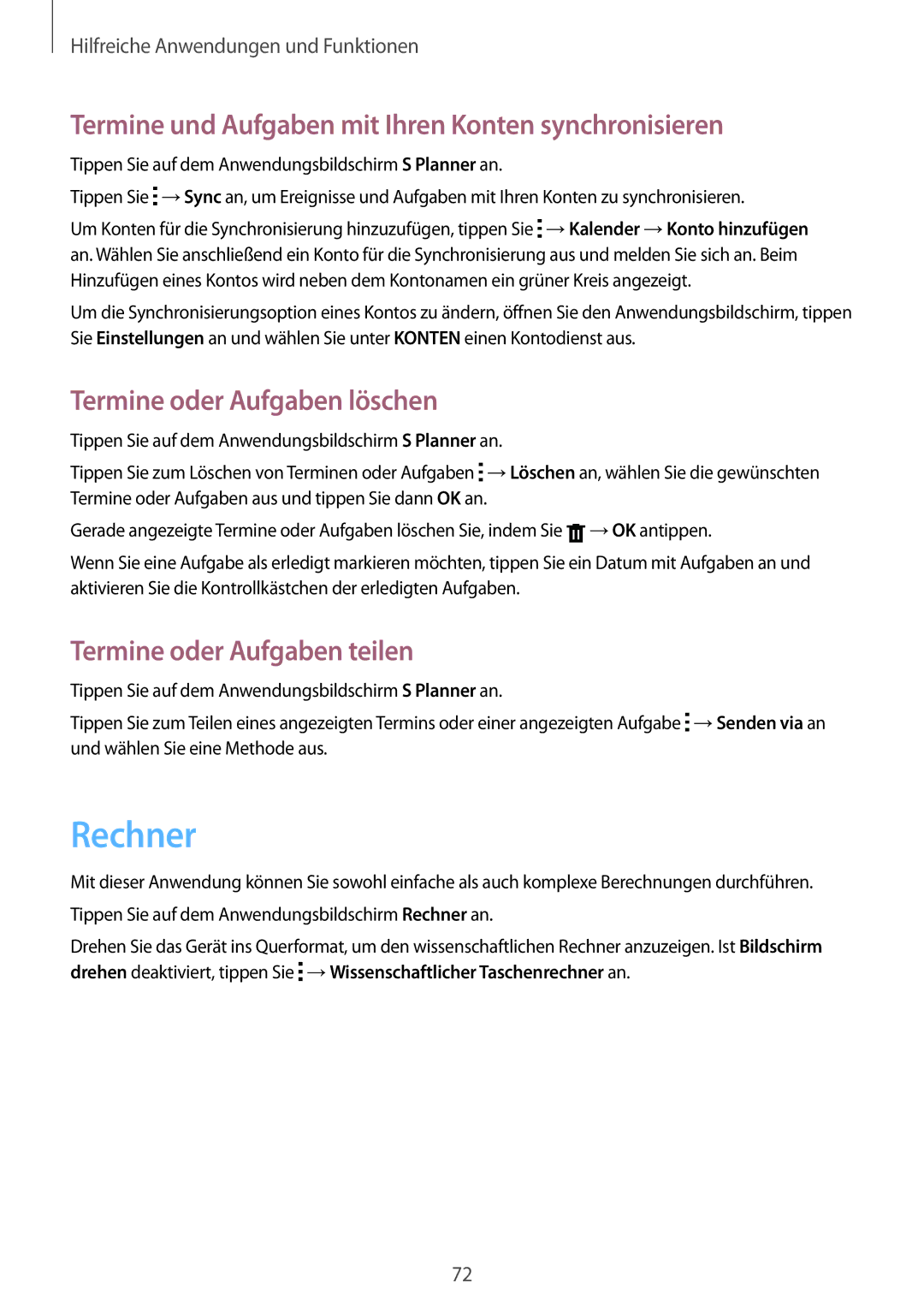Hilfreiche Anwendungen und Funktionen
Termine und Aufgaben mit Ihren Konten synchronisieren
Tippen Sie auf dem Anwendungsbildschirm S Planner an.
Tippen Sie ![]() →Sync an, um Ereignisse und Aufgaben mit Ihren Konten zu synchronisieren.
→Sync an, um Ereignisse und Aufgaben mit Ihren Konten zu synchronisieren.
Um Konten für die Synchronisierung hinzuzufügen, tippen Sie ![]() →Kalender →Konto hinzufügen an. Wählen Sie anschließend ein Konto für die Synchronisierung aus und melden Sie sich an. Beim Hinzufügen eines Kontos wird neben dem Kontonamen ein grüner Kreis angezeigt.
→Kalender →Konto hinzufügen an. Wählen Sie anschließend ein Konto für die Synchronisierung aus und melden Sie sich an. Beim Hinzufügen eines Kontos wird neben dem Kontonamen ein grüner Kreis angezeigt.
Um die Synchronisierungsoption eines Kontos zu ändern, öffnen Sie den Anwendungsbildschirm, tippen Sie Einstellungen an und wählen Sie unter KONTEN einen Kontodienst aus.
Termine oder Aufgaben löschen
Tippen Sie auf dem Anwendungsbildschirm S Planner an.
Tippen Sie zum Löschen von Terminen oder Aufgaben ![]() →Löschen an, wählen Sie die gewünschten Termine oder Aufgaben aus und tippen Sie dann OK an.
→Löschen an, wählen Sie die gewünschten Termine oder Aufgaben aus und tippen Sie dann OK an.
Gerade angezeigte Termine oder Aufgaben löschen Sie, indem Sie ![]() →OK antippen.
→OK antippen.
Wenn Sie eine Aufgabe als erledigt markieren möchten, tippen Sie ein Datum mit Aufgaben an und aktivieren Sie die Kontrollkästchen der erledigten Aufgaben.
Termine oder Aufgaben teilen
Tippen Sie auf dem Anwendungsbildschirm S Planner an.
Tippen Sie zum Teilen eines angezeigten Termins oder einer angezeigten Aufgabe ![]() →Senden via an und wählen Sie eine Methode aus.
→Senden via an und wählen Sie eine Methode aus.
Rechner
Mit dieser Anwendung können Sie sowohl einfache als auch komplexe Berechnungen durchführen. Tippen Sie auf dem Anwendungsbildschirm Rechner an.
Drehen Sie das Gerät ins Querformat, um den wissenschaftlichen Rechner anzuzeigen. Ist Bildschirm drehen deaktiviert, tippen Sie ![]() →Wissenschaftlicher Taschenrechner an.
→Wissenschaftlicher Taschenrechner an.
72